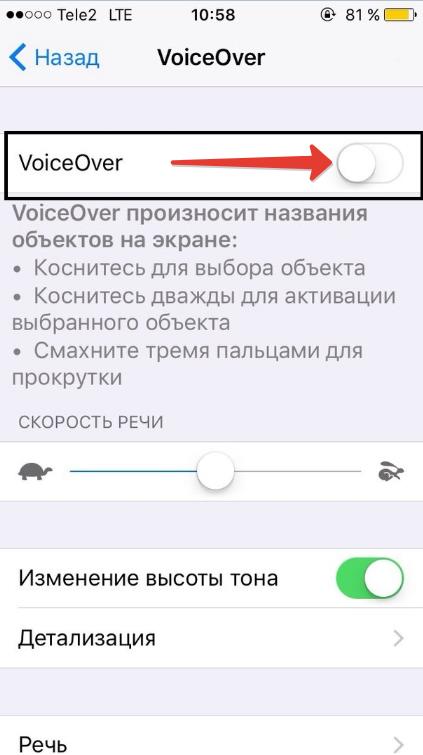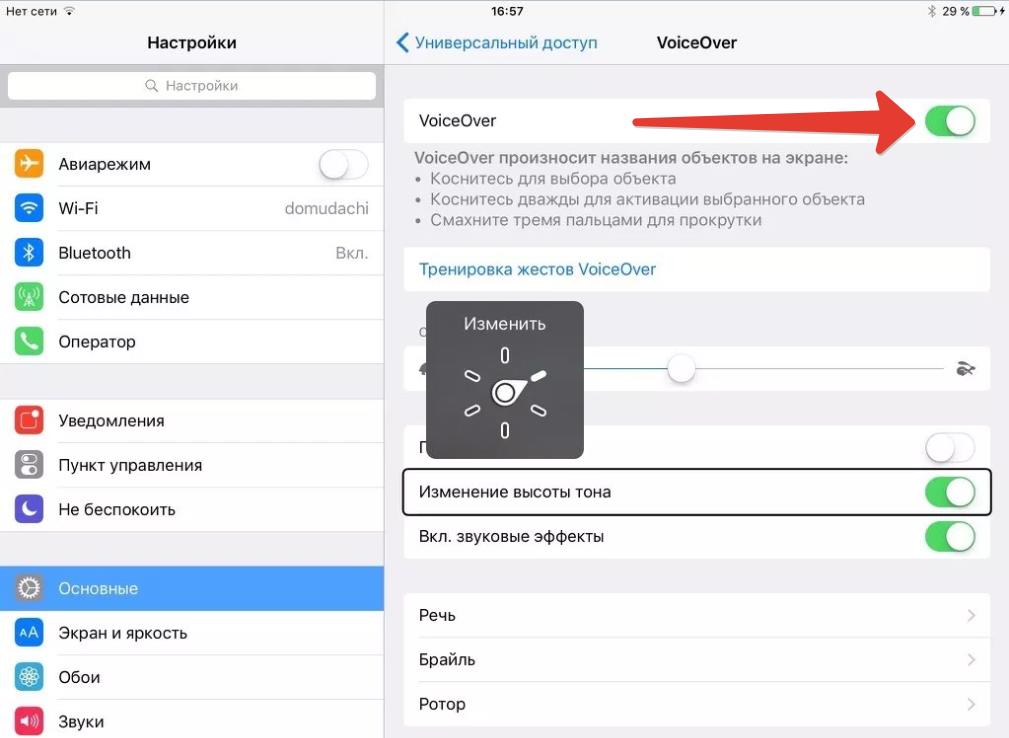- VoiceOver: отключение и включение функции голосовой озвучки iPhone и iPad
- Как отключить Voice Over на iPhone
- Как отключить Voice Over на Mac (Apple)
- Как отключить Voice Over на Apple Watch
- Voice Over: как включить функцию
- Как пользоваться Voice Over
- Как незрячие люди пользуются iPhone
- Зачем нужен VoiceOver
- Клавиатура Брайля для iPhone
- Как разблокировать iPhone с функцией VoiceOver
- Как отключить VoiceOver с заблокированным экраном
- Как отключить VoiceOver через Быстрые команды
- Как ввести пароль с функцией VoiceOver
- Как пользоваться iPhone или iPad с функцией VoiceOver
- Как отключить функцию VoiceOver в Настройках
VoiceOver: отключение и включение функции голосовой озвучки iPhone и iPad
Автор: Юрий Белоусов · 25.07.2019
Voice Over – что это такое на iPhone, iPad, Mac OS и для чего он нужен:
Voice Over – это предустановленная программа чтения экрана, с помощью которой происходит голосовое озвучивание информации представленной на экране компьютера или мобильного устройства: зачитывается текст, размещенный в документах, окнах и на сайтах.
Передовая технология Voice Over помогает пользователям с нарушением зрения получать информацию с экрана и управлять компьютером или мобильным устройством с помощью специального набора команд и жестов.
Функцию Voice Over можно встретить в продукции компании Apple:
- На компьютерах с Mac OS (MacBook);
- На мобильных устройствах с IOS (iPhone, iPad);
- Прочей продукции: Apple Watch.
Подробно почитать о данной функции можно на сайте Apple:
Voice Over перевод:
Voice Over (VoiceOver) – в переводе с английского на русский «Голос за кадром».
Как отключить Voice Over на iPhone
Есть несколько способов отключить функцию Voice Over на iPhone и iPad:
- Самый простой способ отключения голосовой озвучки Voice Over — быстрое нажатие кнопки «Домой» 3 раза. Произвести нажатие можно как при разблокированном телефоне, так и на экране разблокировки. После тройного нажатия кнопки «Домой» будет выдано голосовое уведомление о том, что функция VoiceOver отключена. Снова включить Voice Over можно двойным нажатием кнопки «Домой»;
- Альтернативный способ отключения VoiceOver – из настроек:
- Следует перейти в «Настройки», расположенные на главном экране мобильного устройства;
- Нажать в меню настроек «Основные»;
- Выбрать пункт «Универсальный доступ»;
- Выбрать функцию VoiceOver;
- Передвинуть ползунок напротив функции VoiceOver влево, тем самым деактивировав его, после чего функция Voice Over будет выключена, о чем будет проинформировано в голосовом уведомлении.
- Еще один способ убрать Voice Over – воспользоваться голосовым помощником Siri. Первым делом следует активировать Siri, зажав кнопку «Домой». После включения помощники нужно произнести фразу: «Отключить Войс Овер». Когда операция будет выполнена, Siri уведомит об этом.
Как отключить Voice Over на Mac (Apple)
Как отключить Voice Over на Mac:
- Зайти в системные настройки;
- Перейти в раздел «Основные»;
- Перейти в подраздел «Универсальный доступ»;
- Убрать галочку напротив функции VoiceOver.
Также можно деактивировать режим Voice Over на Mac с помощью комбинации Command + F5 .
Как отключить Voice Over на Apple Watch
Как отключить Voice Over на Apple Watch:
- Открыть в меню «Настройки»;
- Перейти в раздел «Основные»;
- Перейти в подраздел «Универсальный доступ»;
- Нажать на VoiceOver, после чего утилита озвучки отключится.
Также можно выключить VoiceOver, воспользовавшись голосовым помощником Siri:
- Следует запустить Siri;
- Произнести фразу «Отключить Voice Over».
Voice Over: как включить функцию
По умолчанию функция голосовой озвучки Voice Over отключена в устройствах компании Apple.
Как включить Voice Over:
- Следует зайти в «Настройки» на рабочем столе мобильного устройства;
- Перейти в «Основные»;
- Зайти в «Универсальный доступ»;
- Выбрать функцию VoiceOver;
- Передвинуть ползунок напротив VoiceOver вправо, тем самым активировав его, после чего функция Voice Over будет включена, о чем будет проинформировано в голосовом уведомлении.
Кроме того, можно воспользоваться голосовым помощником Siri для включения Voice Over:
- Следует запустить Siri, зажав клавишу «Домой»;
- Произнести фразу «Включить Войсовер».
Когда голосовое озвучивание будет включено, Siri проинформирует об этом.
Как пользоваться Voice Over
О том, как пользоваться Voice Over и управлять ее основными функциями можно узнать из подборки статей:
Не нашли ответ? Тогда воспользуйтесь формой поиска:
Источник
Как незрячие люди пользуются iPhone
Как вы пользуетесь своим iPhone? Если говорить прямо, подразумевая не сценарии, в которых ваш смартфон вам пригождается, а исключительно физическую подоплёку, ответ у всех будет одним и тем же – держа смартфон экраном к себе. Конечно, бывают какие-то разночтения вроде использования или неиспользования жестов, которые иногда заменяют на виртуальную кнопку Home. Но в целом у всех модель использования плюс-минус одинакова. А вот незрячие люди, как оказалось, пользуются iPhone совершенно не так, как это делаем мы.
Пользоваться iPhone с удобством могут даже незрячие люди
Почти треть покупателей iPhone SE 2020 до этого пользовались Android
Кристи Вирс решила продемонстрировать процесс использования iPhone незрячими людьми. Она знает об этом не понаслышке, потому что сама является незрячей. Поэтому Вирс записала видео о том, как она сама пользуется своим смартфоном – благо возможностей iPhone, ориентированных на незрячих, хватает для того, чтобы с ним было вполне комфортно взаимодействовать, не слишком переживая из-за невозможности посмотреть в экран и не опасаясь пролистать экран дальше, чем следовало.
Зачем нужен VoiceOver
Использовать iPhone слепым помогает режим под названием VoiceOver. В этом режиме смартфон полностью меняет модель управления и, во-первых, начинает озвучивать происходящее на экране, во-вторых, требует совершать все значимые действия двойным нажатием (по одиночному прикосновению происходит озвучивание элемента, к которому прикасается пользователь), а, в-третьих, искусственно замедляет прокрутку и другие сенсорные действия. Ведь если зрячий пользователь может остановить пролистывание в тот момент, когда это нужно сделать, у незрячего такой возможности нет, и он может просто перелистать страницу с нужной информацией.
Посмотрите, как Вирс листает ленту Твиттера. Кажется, что пролистывание происходит рывками и нам видеть это непривычно, поскольку мы привыкли к плавной прокрутке. Признаюсь честно, когда я несколько лет назад впервые включил режим VoiceOver и попробовал пользоваться iPhone с ним, мне показалось, что в iOS случился какой-то сбой, потому что интерфейс операционной системы как будто стал подвисать, а задержка между выполнением разных действий была довольно ощутимой. Но незрячим это только на руку.
Клавиатура Брайля для iPhone
Довольно интересен принцип набора текста на iPhone. Сама Вирс говорит, что обычно печатает при помощи обычной клавиатуры, поскольку уже привыкла к расположению клавиш, а режим автокоррекции исправляет опечатки, которые она допускает. Однако специально для незрячих в iOS есть особая клавиатура Брайля. Несмотря на то что клавиши на такой клавиатуре не обладают рельефом, методика набора остаётся той же самой. Классический шрифт Брайля представлен в шеститочечной системе, где сочетание точек обозначают конкретную букву или символ. Так, чтобы набрать букву «а», нужно нажать на цифру «1», а чтобы набрать букву «б» — цифры «1» и «2» вместе. На первый взгляд, кажется сложным, но, если приноровиться, всё становится понятно и даже легко.
В iOS встроена сенсорная клавиатура Брайля
Для удобства Вирс использует свой iPhone, так сказать, в профиль. То есть она держит его в правой руке, но не экраном к себе, как мы, а напрвляет его вбок, совершая все действия левой рукой. Так ей удобнее, потому что не приходится выворачивать кисть, чтобы прикасаться к экрану, когда он смотрит ей строго в лицо. Зрячий человек не может себе представить такой сценарий использования, но Вирс он полностью устраивает. Ведь ей совершенно не нужно смотреть в экран, а все действия, которые она совершает, озвучиваются смартфоном.
Как видно, Кристи Вирс, несмотря на свой недуг, может пользоваться айфоном точно так же, как им пользуются зрячие люди. Это стало возможным благодаря тому, что Apple внедрила в iOS продвинутый инструментарий для инклюзивного использования. Ведь мало просто заставить смартфон озвучивать элементы на экране, нужно ещё и реализовать всё так, чтобы тем, кто не имеет возможности видеть, было удобно взаимодействовать с устройством в разных сценариях. А поскольку устройство ещё и сенсорное, очевидно, что это было настоящим вызовом для Apple, с которым она успешно справилась.
Источник
Как разблокировать iPhone с функцией VoiceOver
Вы когда-нибудь оказывались в ситуации, когда на iPhone или iPad включена функция VoiceOver, и из-за неё вы не можете разблокировать своё устройство? Когда функция активна, а экран заблокирован, то при попытке ввести пароль или использовать Touch ID/Face ID вы обнаружите, что всё содержимое экрана будет воспроизводиться в аудио-формате, и это помешает разблокировать устройство. Если вы включили функцию случайно, и теперь ваше устройство с вами разговаривает, мы поможем вам его разблокировать. Мы также расскажем, как отключить функцию VoiceOver с заблокированным экраном или же просто ввести пароль.
Если вы не понимаете, почему ваш iPhone или iPad вдруг начал с вами разговаривать и описывать всё содержимое экрана, это функция VoiceOver. VoiceOver – отличный инструмент универсального доступа, которая читает вслух всё, что находится на экране. Функция предназначена для людей с проблемами со зрением: они могут использовать устройство, не глядя на экран. Многие успешно используют функцию, но, если вы включили её случайно, то разобраться с ней будет сложно. К счастью, отключить функцию довольно просто.
Как отключить VoiceOver с заблокированным экраном
Самый простой способ отключить функцию VoiceOver – даже не разблокировав экран своего iPhone или iPad. Делается это с помощью Siri. Виртуальный помощник может изменять некоторые настройки даже на заблокированном устройстве, и VoiceOver – одна из них. Если вы не можете разблокировать своё устройство из-за VoiceOver, делайте следующее:
- Активируйте Siri на своём iPhone или iPad:
- Скажите: «Привет, Siri» (на новых моделях).
- Зажмите кнопку Home, пока не услышите звук Siri.
- На iPhone X зажмите кнопку включения, пока не ответит Siri.
- Скажите Siri: «отключи VoiceOver».
- Siri отключит функцию.
Теперь вы можете разблокировать своё устройство как обычно.
Вы можете активировать Siri любым способом – с помощью кнопки или голосовой команды. Siri отключит функцию в любом случае.
Как отключить VoiceOver через Быстрые команды
Ещё один способ отключить функцию VoiceOver – с помощью Быстрой команды.
Тройное нажатие кнопки Home открывает меню Быстрых команд. Если на вашем устройстве нет кнопки Home, трижды нажмите кнопку включения.
Данный способ может не сработать, если у вас не включены и не настроены Быстрые команды.
Настройки Универсального доступа также можно добавить в Пункт управления, чтобы включать и отключать функцию оттуда.
Два описанных выше способа – самые простые для отключения функции VoiceOver. С их помощью вы сможете отключить функцию и использовать своё устройство как обычно. Вы также можете ввести свой пароль, пока функция Voice Over включена, а затем отключить её в Настройках.
Как ввести пароль с функцией VoiceOver
Вы можете использовать Siri, чтобы отключить функцию VoiceOver сразу, или же ввести пароль, пока она активна. Пароль будет прежним, но вводить его надо будет не как обычно. Следуйте шагам ниже:
- Проведите по экрану или неудачно используйте Touch ID/Face ID, чтобы устройство запросило пароль.
- Попытайтесь коснуться экрана в области первой цифры вашего пароля – вы должны услышать её.
- Если вы попали правильно, коснитесь этого места ещё два раза, чтобы ввести цифру.
- Повторите процесс с остальными цифрами.
Когда iPhone или iPad разблокируется, функция VoiceOver останется активной, но вы сможете таким же способом отключить её в Настройках, с помощью тройного нажатия кнопки Home или Siri.
Как пользоваться iPhone или iPad с функцией VoiceOver
Использование функции VoiceOver – это отдельная тема, но вот ключевые моменты:
- Одно касание зачитывает элемент вслух.
- Двойное касание выбирает элемент, т.е. заменяет обычное касание.
- Листать страницу нужно тремя пальцами.
- Чтобы вернуться на домашнюю страницу, проведите одним пальцем от низа экрана, пока не почувствуете вибрацию.
Есть ещё много важной информации, касающейся функции VoiceOver, но, если вам надо разобраться только для того, чтобы отключить её, этого хватит.
Как отключить функцию VoiceOver в Настройках
Если вы не знаете, где в Настройках находится функция VoiceOver, делайте следующее:
- Откройте Настройки и Зайдите в Основные > Универсальный доступ.
- Нажмите на переключатель рядом с VoiceOver.
Когда функция будет выключена, iPhone или iPad начнёт работать как обычно, вы будете видеть всё, что есть на экране, и элементы не будут воспроизводиться вслух.
VoiceOver – одна из самых инновационных функций iOS. Однако, если вы включите её случайно, то разобраться с ней будет довольно сложно. Надеемся, что советы выше вам помогут, и вы сможете вернуть свой iPhone или iPad в привычное состояние.
Источник